怎么在WPS中进行备份管理
我们在使用WPS编辑文字或者数据的时候,最担心的就是一些突发情况,比如停电、电脑死机等,不过WPS中有自动备份功能,设置之后,我们就不用担心文件会丢失了,今天给大家介绍一下怎么在WPS中进行备份管理的具体操作步骤。
1. 首先打开电脑上的WPS文档,进入编辑页面后,点击左上方文件旁边的“下拉箭头”。
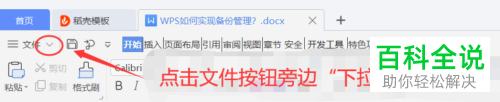
2. 在打开的菜单中,选择“工具”选项,在打开的工具子菜单中,选择“备份管理”选项,点击。
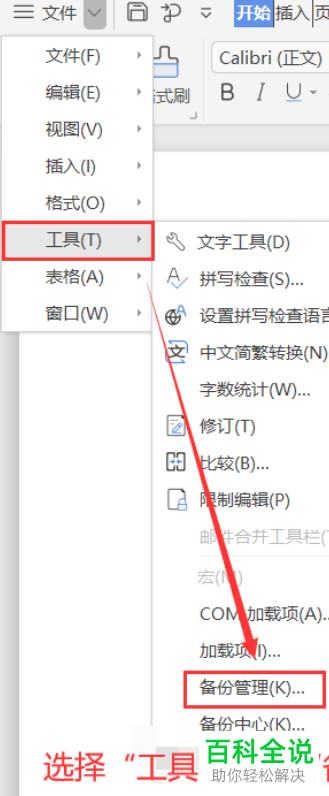
3.如图,在打开的页面,点击“查看其它备份”的按钮。
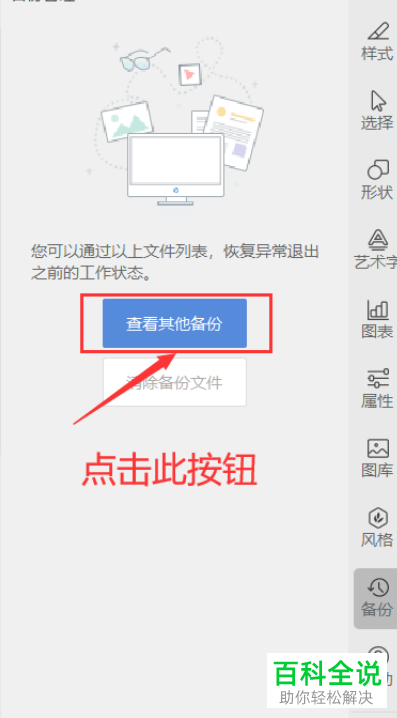
4. 如图,在打开的窗口中,我们可以通过“文件名称”、“备份时间”等信息,查看到想要恢复的文件。
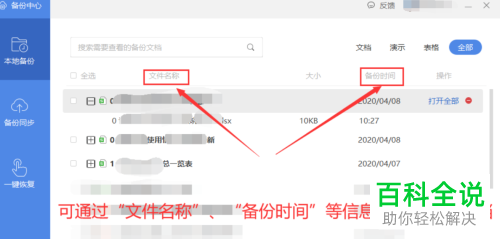
5. 在左下角点击“设置”按钮,如图,在右侧打开的页面,可以设置“备份模式”、“备份周期”、“备份路径”等。根据自己的需要进行设置,以防止文件丢失即可。
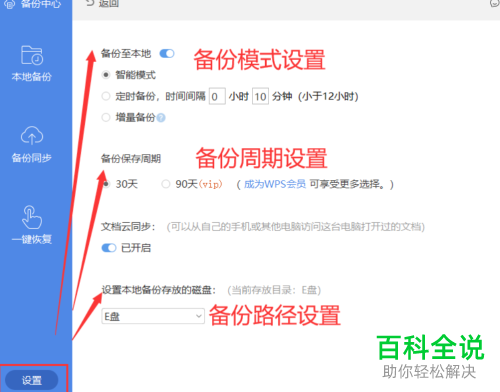
以上就是怎么在WPS中进行备份管理的具体操作步骤。
赞 (0)

